Les clés USB sont utilisées partout pour stocker et transférer des données au travail. Nous pouvons également voir différents types de clés USB cryptées sur le marché pour répondre aux besoins de la sécurité des données. Mais les entreprises restent confrontées au problème, car elles peuvent toujours copier les données confidentielles sur le port USB et les exposer à leur insu. Hopedot VOS est une solution logicielle avancée pour une meilleure gestion du transfert de données à l'aide de périphériques de stockage amovibles. Ce qui suit concerne la manière dont les données confidentielles seront cryptées dans une clé USB compatible Hopedot VOS et tout le transfert de données sera effectué sous autorisation de mot de passe.
Pas
-
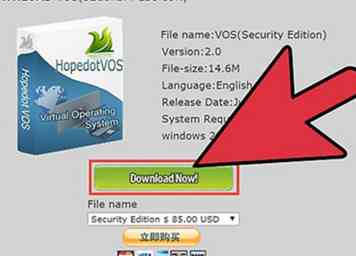 1 Téléchargez Hopedot VOS Security Edition et installez-le sur une clé USB rapide. Si vous utilisez l'USB sur mesure Hopedot VOS, vous pouvez ignorer cette étape, car le logiciel est déjà sur le lecteur USB.
1 Téléchargez Hopedot VOS Security Edition et installez-le sur une clé USB rapide. Si vous utilisez l'USB sur mesure Hopedot VOS, vous pouvez ignorer cette étape, car le logiciel est déjà sur le lecteur USB. -
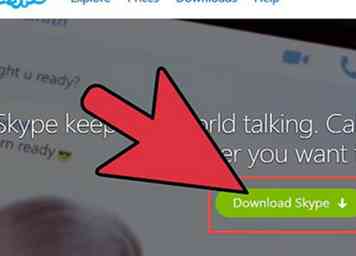 2 Installez vos applications souvent utilisées (Firefox, Office 2007, Skype, etc.) dans le système d’exploitation virtuel VOS de Hopedot. Ensuite, faites le travail et enregistrez les données confidentielles uniquement dans l'environnement Hopedot VOS. Les données seront cryptées sur le port USB et non accessibles sans tous les mots de passe.
2 Installez vos applications souvent utilisées (Firefox, Office 2007, Skype, etc.) dans le système d’exploitation virtuel VOS de Hopedot. Ensuite, faites le travail et enregistrez les données confidentielles uniquement dans l'environnement Hopedot VOS. Les données seront cryptées sur le port USB et non accessibles sans tous les mots de passe. -
 3 Quel que soit le PC sur lequel le port USB est branché, la première couche de protection consiste à démarrer le système virtuel Hopedot VOS avec un mot de passe de connexion.
3 Quel que soit le PC sur lequel le port USB est branché, la première couche de protection consiste à démarrer le système virtuel Hopedot VOS avec un mot de passe de connexion. -
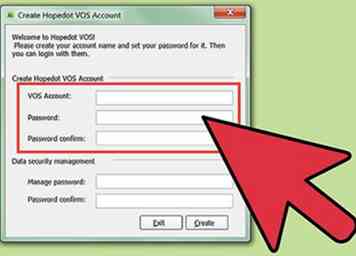 4 La deuxième couche de protection consiste à saisir le mot de passe du compte avant d’entrer dans l’environnement VOS de Hopedot.
4 La deuxième couche de protection consiste à saisir le mot de passe du compte avant d’entrer dans l’environnement VOS de Hopedot. -
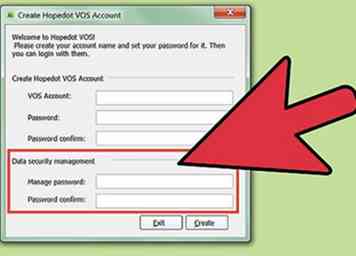 5 Une fois connecté à l'environnement VOS de Hopedot, la protection de troisième couche consiste à saisir un mot de passe de gestion des données avant de pouvoir transférer des données entre le système hôte de PC et l'environnement VOS Hopedot.
5 Une fois connecté à l'environnement VOS de Hopedot, la protection de troisième couche consiste à saisir un mot de passe de gestion des données avant de pouvoir transférer des données entre le système hôte de PC et l'environnement VOS Hopedot. -
 6 Pour importer des données du système hôte de l'ordinateur vers l'USB compatible Hopedot VOS, recherchez la flèche vers le bas «↓» dans la barre d'outils et cliquez dessus. Entrez le mot de passe de gestion des données et connectez-vous.
6 Pour importer des données du système hôte de l'ordinateur vers l'USB compatible Hopedot VOS, recherchez la flèche vers le bas «↓» dans la barre d'outils et cliquez dessus. Entrez le mot de passe de gestion des données et connectez-vous. -
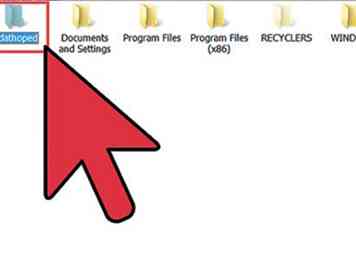 7 Choisissez les données que vous souhaitez importer depuis tous les emplacements de stockage du système hôte. Il sera automatiquement enregistré dans le dossier «Import and Export Files» sur le bureau Hopedot VOS.
7 Choisissez les données que vous souhaitez importer depuis tous les emplacements de stockage du système hôte. Il sera automatiquement enregistré dans le dossier «Import and Export Files» sur le bureau Hopedot VOS. -
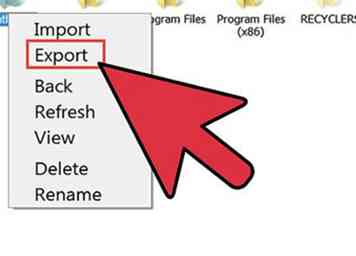 8 Pour exporter des données de l'environnement VOS Hopedot vers le système hôte de PC, vous devez tout d'abord vous assurer que les données que vous souhaitez exporter ont été déplacées dans le dossier «Importer et exporter des fichiers» sur le bureau Hopedot VOS. Trouvez la flèche haut «↑» sur la barre d’outils et cliquez dessus. Entrez le mot de passe de gestion des données et connectez-vous.
8 Pour exporter des données de l'environnement VOS Hopedot vers le système hôte de PC, vous devez tout d'abord vous assurer que les données que vous souhaitez exporter ont été déplacées dans le dossier «Importer et exporter des fichiers» sur le bureau Hopedot VOS. Trouvez la flèche haut «↑» sur la barre d’outils et cliquez dessus. Entrez le mot de passe de gestion des données et connectez-vous. -
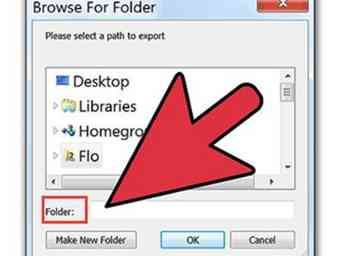 9 Choisissez les données que vous souhaitez exporter et cliquez dessus avec le bouton droit de la souris. Sélectionnez «Exporter», puis sélectionnez un chemin à exporter.
9 Choisissez les données que vous souhaitez exporter et cliquez dessus avec le bouton droit de la souris. Sélectionnez «Exporter», puis sélectionnez un chemin à exporter. -
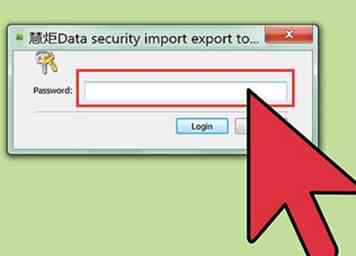 10 Si vous voulez laisser le PC avec l’USB compatible Hopedot VOS pendant un moment, vous pouvez verrouiller (déverrouiller) l’écran du système Hopedot VOS en utilisant le mot de passe de connexion.
10 Si vous voulez laisser le PC avec l’USB compatible Hopedot VOS pendant un moment, vous pouvez verrouiller (déverrouiller) l’écran du système Hopedot VOS en utilisant le mot de passe de connexion.
Facebook
Twitter
Google+
 Minotauromaquia
Minotauromaquia
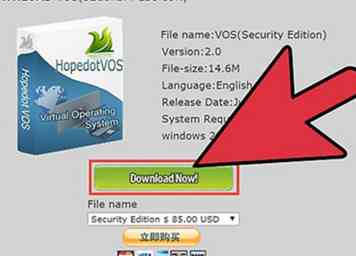 1 Téléchargez Hopedot VOS Security Edition et installez-le sur une clé USB rapide. Si vous utilisez l'USB sur mesure Hopedot VOS, vous pouvez ignorer cette étape, car le logiciel est déjà sur le lecteur USB.
1 Téléchargez Hopedot VOS Security Edition et installez-le sur une clé USB rapide. Si vous utilisez l'USB sur mesure Hopedot VOS, vous pouvez ignorer cette étape, car le logiciel est déjà sur le lecteur USB. 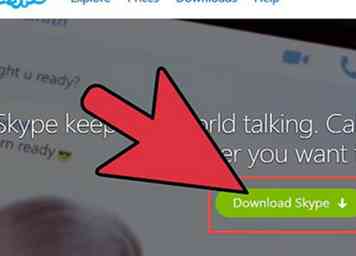 2 Installez vos applications souvent utilisées (Firefox, Office 2007, Skype, etc.) dans le système d’exploitation virtuel VOS de Hopedot. Ensuite, faites le travail et enregistrez les données confidentielles uniquement dans l'environnement Hopedot VOS. Les données seront cryptées sur le port USB et non accessibles sans tous les mots de passe.
2 Installez vos applications souvent utilisées (Firefox, Office 2007, Skype, etc.) dans le système d’exploitation virtuel VOS de Hopedot. Ensuite, faites le travail et enregistrez les données confidentielles uniquement dans l'environnement Hopedot VOS. Les données seront cryptées sur le port USB et non accessibles sans tous les mots de passe.  3 Quel que soit le PC sur lequel le port USB est branché, la première couche de protection consiste à démarrer le système virtuel Hopedot VOS avec un mot de passe de connexion.
3 Quel que soit le PC sur lequel le port USB est branché, la première couche de protection consiste à démarrer le système virtuel Hopedot VOS avec un mot de passe de connexion. 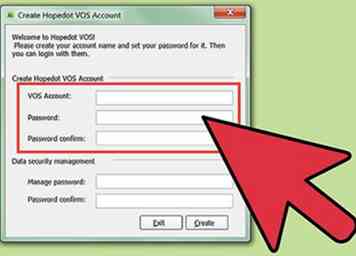 4 La deuxième couche de protection consiste à saisir le mot de passe du compte avant d’entrer dans l’environnement VOS de Hopedot.
4 La deuxième couche de protection consiste à saisir le mot de passe du compte avant d’entrer dans l’environnement VOS de Hopedot. 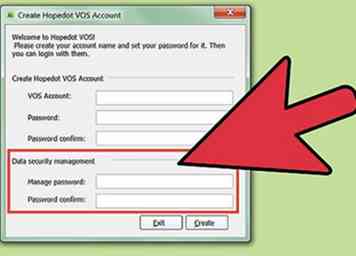 5 Une fois connecté à l'environnement VOS de Hopedot, la protection de troisième couche consiste à saisir un mot de passe de gestion des données avant de pouvoir transférer des données entre le système hôte de PC et l'environnement VOS Hopedot.
5 Une fois connecté à l'environnement VOS de Hopedot, la protection de troisième couche consiste à saisir un mot de passe de gestion des données avant de pouvoir transférer des données entre le système hôte de PC et l'environnement VOS Hopedot.  6 Pour importer des données du système hôte de l'ordinateur vers l'USB compatible Hopedot VOS, recherchez la flèche vers le bas «↓» dans la barre d'outils et cliquez dessus. Entrez le mot de passe de gestion des données et connectez-vous.
6 Pour importer des données du système hôte de l'ordinateur vers l'USB compatible Hopedot VOS, recherchez la flèche vers le bas «↓» dans la barre d'outils et cliquez dessus. Entrez le mot de passe de gestion des données et connectez-vous. 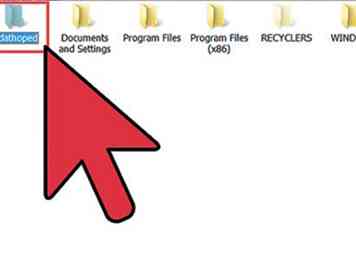 7 Choisissez les données que vous souhaitez importer depuis tous les emplacements de stockage du système hôte. Il sera automatiquement enregistré dans le dossier «Import and Export Files» sur le bureau Hopedot VOS.
7 Choisissez les données que vous souhaitez importer depuis tous les emplacements de stockage du système hôte. Il sera automatiquement enregistré dans le dossier «Import and Export Files» sur le bureau Hopedot VOS. 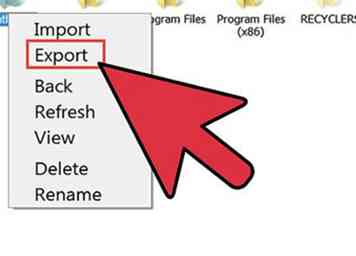 8 Pour exporter des données de l'environnement VOS Hopedot vers le système hôte de PC, vous devez tout d'abord vous assurer que les données que vous souhaitez exporter ont été déplacées dans le dossier «Importer et exporter des fichiers» sur le bureau Hopedot VOS. Trouvez la flèche haut «↑» sur la barre d’outils et cliquez dessus. Entrez le mot de passe de gestion des données et connectez-vous.
8 Pour exporter des données de l'environnement VOS Hopedot vers le système hôte de PC, vous devez tout d'abord vous assurer que les données que vous souhaitez exporter ont été déplacées dans le dossier «Importer et exporter des fichiers» sur le bureau Hopedot VOS. Trouvez la flèche haut «↑» sur la barre d’outils et cliquez dessus. Entrez le mot de passe de gestion des données et connectez-vous. 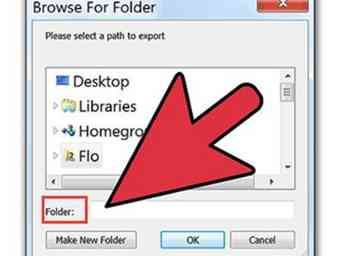 9 Choisissez les données que vous souhaitez exporter et cliquez dessus avec le bouton droit de la souris. Sélectionnez «Exporter», puis sélectionnez un chemin à exporter.
9 Choisissez les données que vous souhaitez exporter et cliquez dessus avec le bouton droit de la souris. Sélectionnez «Exporter», puis sélectionnez un chemin à exporter. 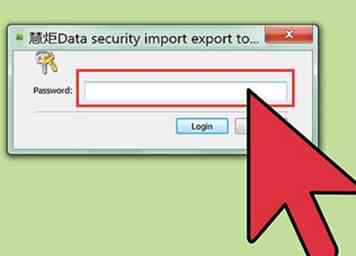 10 Si vous voulez laisser le PC avec l’USB compatible Hopedot VOS pendant un moment, vous pouvez verrouiller (déverrouiller) l’écran du système Hopedot VOS en utilisant le mot de passe de connexion.
10 Si vous voulez laisser le PC avec l’USB compatible Hopedot VOS pendant un moment, vous pouvez verrouiller (déverrouiller) l’écran du système Hopedot VOS en utilisant le mot de passe de connexion.